Cómo configurar un móvil Dual SIM para tener el número de trabajo y el personal en un solo dispositivo
Vamos a explicar cómo configurar un móvil Dual SIM, lo que nos permitirá tener el número del trabajo y el personal en el mismo teléfono. No hay necesidad de llevar encima dos teléfonos físicos cuando es posible meter dos tarjetas SIM con números diferentes en un único móvil.
Es importante señalar que no todos los móviles Dual SIM actuales disponen de dos ranuras para tarjetas físicas, pues en algunos el segundo número se añade mediante una eSIM virtual. Por ejemplo, del iPhone Xs en adelante o ciertos modelos de los Samsung Galaxy S.
Actualmente, los móviles ofrecen el denominado Dual SIM con Dual Standby, es decir, que ambos números están activos en todo momento, así que las dos líneas se encuentran disponibles para recibir llamadas. Es una prestación muy frecuente, que hasta en los móviles baratos está casi siempre presente.
Añade el segundo número con Dual SIM
Partiremos de que ya tenemos el número personal en el móvil, y aprovecharemos el Dual SIM para añadir el del trabajo. Para esta segunda línea es posible recurrir a una tarjeta física SIM o una virtual eSIM, en función de nuestro dispositivo.
Explicaremos ambas opciones paso a paso:
Con una segunda SIM física
El caso más habitual es que en nuestro trabajo nos den una tarjeta con un número profesional, quizá con un teléfono móvil de empresa. Llevar dos terminales encima no es cómodo, y es probable que nuestro móvil principal sea ya Dual SIM, así que meter la tarjeta es muy sencillo.
La opción de añadir una segunda SIM física solo existe en Android, pues los iPhone nunca han integrado una doble bandeja de tarjetas.
Veamos los pasos que hemos de dar:
- Necesitaremos la herramienta extractora ("pincho") de la SIM para abrir la bandeja, alternativamente un clip o un alfiler pueden servir.
- Metemos la punta en el orificio y empujamos de manera delicada, pero firme, hasta que parte de la bandeja de la SIM sobresalga.

- Con las yemas de los dedos sacamos cuidadosamente la bandeja de las SIM, pues es fácil que se vuelva a meter si no somos delicados al agarrarla.
- Si el móvil es Dual SIM veremos dos pequeñas ranuras donde colocar las tarjetas, con una muesca en una de las esquinas, que indica cuál es la posición correcta.

- Los móviles actuales utilizan el formato nano SIM, y los de hace unos años el micro SIM, un poco más grande. Las SIM estándar (formalmente, se llaman mini SIM) están en desuso hace mucho. Así es el aspecto de cada una:

- Los operadores mandan las SIM precortadas, de modo que las podemos adaptar al instante a cada móvil. Si nuestra SIM es más pequeña que la ranura, existen adaptadores para colocarlas. En cambio, si la SIM no cabe, lo mejor es pedir una nueva al operador, pues si la recortamos nosotros podríamos estropearla.
- En algunos móviles, el segundo hueco es un poco más grande, porque admite tanto la segunda SIM como una tarjeta MicroSD para ampliar el almacenamiento.
- Una vez colocadas en la bandeja, solo queda meterla de nuevo en el móvil con delicadeza.

- Ahora toca seleccionar qué SIM da la conexión de datos, y también el modo el que hacemos llamadas con una u otra SIM. Es posible que en el momento nos salga una pantalla de configuración, de lo contrario iremos a una de estas rutas:
Ajustes -> Datos móviles (iPhone)
Ajustes -> Conexiones -> Gestor de SIM -> (Samsung)
Ajustes -> Tarjetas SIM y redes móviles (Xiaomi)
Ajustes -> Red móvil (otros Android)
- En primer lugar, elegiremos qué SIM proporciona la conexión a Internet, con la opción de cambiar a la otra si falla la primera:
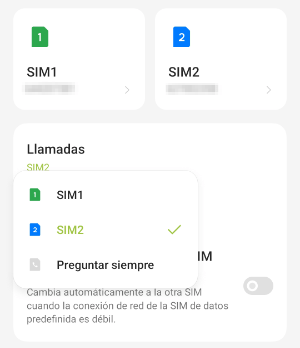
- Respecto a las llamadas, podemos elegir que siempre se realicen desde el mismo número, por ejemplo, si la línea del trabajo solo la queremos para recibir llamadas:
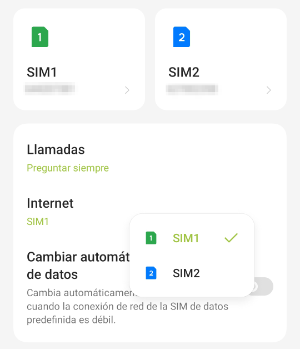
- Si elegimos que nos pregunten en cada llamada, al marcar el destino nos preguntarán qué número va a llamar de los dos disponibles:
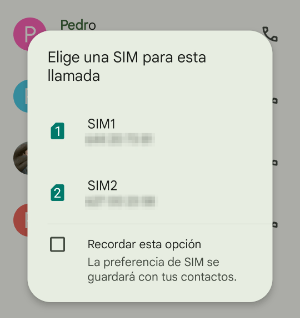
Con una segunda SIM virtual o eSIM
La eSIM supone un avance importante para el Dual SIM, pues el segundo número no requiere una ranura física donde introducir una tarjeta. De hecho, a medio plazo las SIM físicas desaparecerán, y en algunos países ya se venden versiones del iPhone 14 que exigen una eSIM.
Lo más normal es que el operador nos proporcione un código QR para añadir la eSIM, otros sistemas que detectan el número y lo migran son poco habituales. De hecho, es posible que el operador solo nos mande el QR con la línea en eSIM a través de correo convencional, no email.
- Primero necesitamos la tarjeta con el código QR de la eSIM, que puede llegarnos al email, pero lo más probable es que el operador nos lo mande por correo o nos haga ir a una tienda a recogerla:
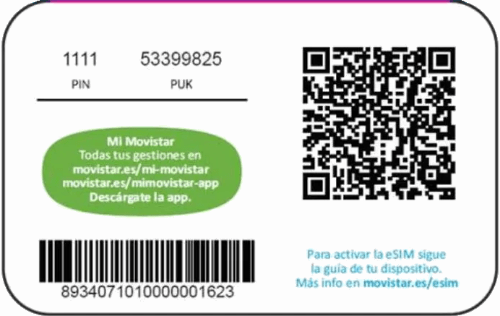
- La ruta para escanear el código QR depende del fabricante del móvil, suele ser algo de este estilo:
Cámara -> Escanea el código QR -> Plan móvil detectado -> Continuar -> Añadir plan móvil (iPhone)
Ajustes -> Conexiones -> Gestor de SIM -> Añadir eSIM -> Escanear código QR (Samsung)
Ajustes -> Tarjetas SIM y redes móviles -> + (Xiaomi)
Ajustes -> Internet y redes -> Red móvil -> + -> ¿Quieres descargar una SIM? (otros Android)
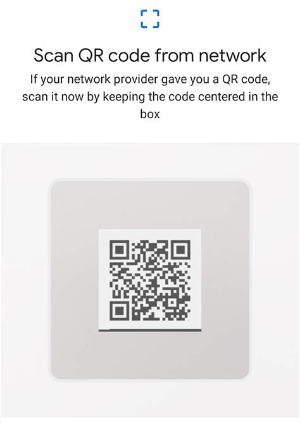
- Una vez añadido el número del trabajo, es posible elegir qué SIM se encarga de los datos móviles y la gestión de las llamadas, como el Dual SIM las tarjetas físicas que explicamos en el paso anterior.
Configura un WhatsApp personal y otro profesional
Recibir llamadas del trabajo y personales en el mismo teléfono, pero con números diferentes, es la parte más sencilla. El problema surge si queremos tener dos cuentas de WhatsApp en el mismo móvil, sin cerrar sesión cada vez que queremos cambiar entre ellas.
En el futuro, esto estará soportado de manera oficial, pero ahora mismo hay que recurrir a trucos, como alguno de los siguientes:
- Duplicar WhatsApp con una herramienta para clonar apps.
- Utilizar el número del trabajo como WhatsApp Business.
- Configurar el número del trabajo en WhatsApp Web desde el móvil.
- Emplear la herramienta preinstalada del móvil para clonar WhatsApp.
Ninguna solución es perfecta, pero la mejor es clonar WhatsApp si nuestro móvil lo soporta por defecto, una prestación que marcas como Xiaomi, Samsung, Oppo, Honor o Huawei integran en sus capas de personalización de Android.
Recordemos que muchos operadores tienen MultiSIM, que lo contrario a la Dual SIM. Con las MultiSIM es posible tener el mismo número de teléfono en varios móviles, algo útil también para compartir la tarifa de datos con smartwatches o tablets.
En conclusión, resulta sencillo llevar el número del trabajo y el personal en el mismo móvil con Dual SIM, de manera que podamos recibir y realizar llamadas desde ambas líneas sin cargar con dos teléfonos.
Cómo saber de quién es un número de teléfono
- Ver Comentarios


